如何為現有的 Linux 虛擬機器建立/新增新的虛擬磁碟
本文將幫助您在 VMware 上為現有的 Linux 虛擬機器建立和新增新的虛擬磁碟。以下是在 CentOS Linux 虛擬機器上新增新的基於 SCSI 的虛擬磁碟的步驟。我們假設您已經熟悉 Linux 系統管理技能,並且瞭解 vCenter Server 或 vSphere Client。有關本文中提到的實用程式的完整說明,請參閱手冊。
解決方案
要為現有的 Linux 虛擬機器新增新的虛擬磁碟,請以 root 身份登入到您的 Linux 虛擬機器。執行以下命令並記下 sdx 條目,即現有硬碟列表。
# ls /dev/sd* /dev/sda /dev/sda1 /dev/sda2
使用 vSphere Client 登入到 vCenter Server。

在 vSphere Client 清單中,右鍵單擊虛擬機器並選擇“編輯設定”。
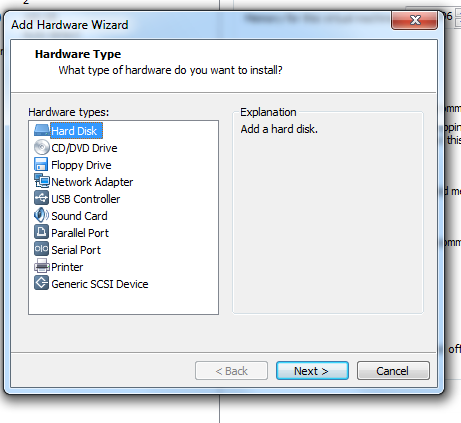
單擊“硬體”選項卡,然後單擊“新增”。

選擇“硬碟”,然後單擊“下一步”。
完成嚮導。將硬碟新增到 VMware/vSphere/vCenter 後,它將如下所示。
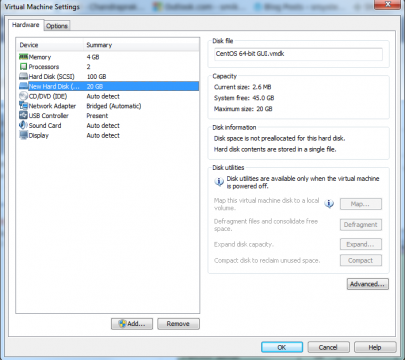
重新啟動 Linux 虛擬機器。
# init 6
使用 root 憑據登入到虛擬機器並執行此命令。
# ls /dev/sd* /dev/sda /dev/sda1 /dev/sda2 /dev/sdb
我們將找到新的條目。
使用上面磁碟列表中的新“sdb”磁碟,在新的磁碟上建立 ext3 檔案系統。
# mkfs -t ext3 /dev/sdb mke2fs 1.41.12 (17-May-2010) /dev/sdb is entire device, not just one partition! Proceed anyway? (y,n) y Filesystem label= OS type: Linux Block size=4096 (log=2) Fragment size=4096 (log=2) Stride=0 blocks, Stripe width=0 blocks 1310720 inodes, 5242880 blocks 262144 blocks (5.00%) reserved for the super user First data block=0 Maximum filesystem blocks=4294967296 160 block groups 32768 blocks per group, 32768 fragments per group 8192 inodes per group Superblock backups stored on blocks: 32768, 98304, 163840, 229376, 294912, 819200, 884736, 1605632, 2654208, 4096000 Writing inode tables: done Creating journal (32768 blocks): done Writing superblocks and filesystem accounting information: done This filesystem will be automatically checked every 38 mounts or 180 days, whichever comes first. Use tune2fs -c or -i to override.
您可能會看到一個警報,提示您正在對整個裝置而不是分割槽執行此操作。這是正確的,因為您建立了一個指定大小的單個虛擬磁碟。假設您已指定了正確的裝置。
注意:確保您選擇了正確的裝置,沒有撤消操作。
執行 fdisk 命令以驗證您建立的磁碟是否存在。
# fdisk -l Disk /dev/sda: 21.5 GB, 21474836480 bytes 255 heads, 63 sectors/track, 2610 cylinders Units = cylinders of 16065 * 512 = 8225280 bytes Sector size (logical/physical): 512 bytes / 512 bytes I/O size (minimum/optimal): 512 bytes / 512 bytes Disk identifier: 0x000c664e Device Boot Start End Blocks Id System /dev/sda1 * 1 64 512000 83 Linux Partition 1 does not end on cylinder boundary. /dev/sda2 64 2611 20458496 8e Linux LVM Disk /dev/sdb: 21.5 GB, 21474836480 bytes 255 heads, 63 sectors/track, 2610 cylinders Units = cylinders of 16065 * 512 = 8225280 bytes Sector size (logical/physical): 512 bytes / 512 bytes I/O size (minimum/optimal): 512 bytes / 512 bytes Disk identifier: 0x00000000 Disk /dev/mapper/VolGroup-lv_root: 18.8 GB, 18798870528 bytes 255 heads, 63 sectors/track, 2285 cylinders Units = cylinders of 16065 * 512 = 8225280 bytes Sector size (logical/physical): 512 bytes / 512 bytes I/O size (minimum/optimal): 512 bytes / 512 bytes Disk identifier: 0x00000000 Disk /dev/mapper/VolGroup-lv_swap: 2147 MB, 2147483648 bytes 255 heads, 63 sectors/track, 261 cylinders Units = cylinders of 16065 * 512 = 8225280 bytes Sector size (logical/physical): 512 bytes / 512 bytes I/O size (minimum/optimal): 512 bytes / 512 bytes Disk identifier: 0x00000000
執行此命令為新磁碟建立掛載點並掛載該磁碟。
# mkdir /newdisk # mount /dev/sdb /newdisk
要驗證掛載,請執行以下命令 -
# df -h Filesystem Size Used Avail Use% Mounted on /dev/mapper/VolGroup-lv_root 18G 2.0G 15G 12% / tmpfs 491M 0 491M 0% /dev/shm /dev/sda1 477M 42M 411M 10% /boot /dev/sdb 20G 173M 19G 1% /newdisk
現在,您可以使用新的磁碟。要使新磁碟或卷在啟動時自動掛載,請執行以下步驟 -
執行此命令以顯示當前的 /etc/fstab
# cat /etc/fstab# # /etc/fstab # Created by anaconda on Thu Dec 3 20:25:38 2015 # # Accessible filesystems, by reference, are maintained under '/dev/disk' # See man pages fstab(5), findfs(8), mount(8) and/or blkid(8) for more info # /dev/mapper/VolGroup-lv_root / ext4 defaults 1 1 UUID=e1e6c609-a94f-400f-9dc5-93faf0aab358 /boot ext4 defaults 1 2 /dev/mapper/VolGroup-lv_swap swap swap defaults 0 0 tmpfs /dev/shm tmpfs defaults 0 0 devpts /dev/pts devpts gid=5,mode=620 0 0 sysfs /sys sysfs defaults 0 0 proc /proc proc defaults 0 0
使用文字編輯器編輯 fstab 並新增此行以將磁碟新增到 /etc/fstab,以便在重新啟動後可用。
/dev/sdb /newdisk ext3 defaults 1 3
完成此配置後,您就可以為 VMware/vSphere/vCenter 上現有的 Linux 機器新增新的虛擬硬碟驅動器。這將有助於為現有 CentOS Linux 機器提供用於備份或儲存資料的硬碟。


 資料結構
資料結構 網路
網路 關係資料庫管理系統
關係資料庫管理系統 作業系統
作業系統 Java
Java iOS
iOS HTML
HTML CSS
CSS Android
Android Python
Python C 程式設計
C 程式設計 C++
C++ C#
C# MongoDB
MongoDB MySQL
MySQL Javascript
Javascript PHP
PHP